|
CITY ADVENTURE
Ringrazio Bigi per il permesso di tradurre i suoi tutorial.
qui puoi trovare qualche risposta ai tuoi dubbi. Se l'argomento che ti interessa non Ŕ presente, ti prego di segnalarmelo. Questo tutorial Ŕ stato scritto con PSP x, ma pu˛ essere eseguito anche con le altre versioni di PSP. Il copyright del tutorial appartiene a Laguna Azul. Il copyright della traduzione Ŕ mio. Il copyright dei tubes e delle immagini Ŕ dei rispettivi artisti. Per favore, rispetta il lavoro degli autori. Occorrente: Materiale qui Importa i pennelli in PSP (come fare vedi qui) Filtro: Xero qui VM Toolbox qui 1. Apri una nuova immagine trasparente 700 x 520 pixels. Imposta il colore di primo piano con #fff0da (un colore chiaro dal tube), e il colore di sfondo con #7b4112 (un colore scuro dal tuo tube). Passa il colore di primo piano a Gradiente di primo piano/sfondo, con i seguenti settaggi. 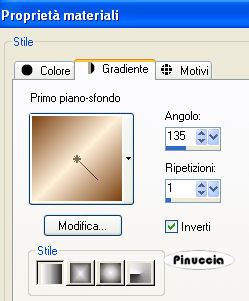 Riempi  l'immagine trasparente con il gradiente. l'immagine trasparente con il gradiente.Effetti>Plugins>Xero - Tekstya, con i seguenti settaggi: 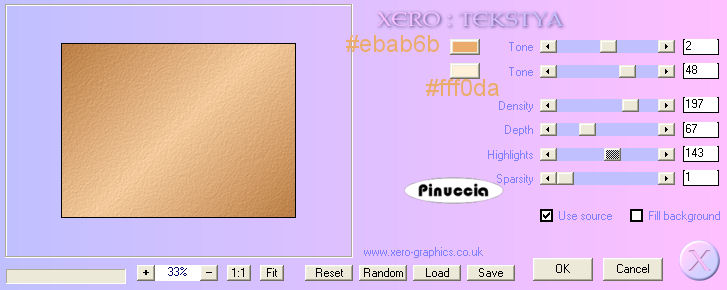 2. Apri il tube la_city-19, e vai a Modifica>copia. non chiudere il tube, perchŔ ti servirÓ ancora. Torna al tuo lavoro e vai a Modifica>Incolla come nuovo livello. Immagine>Ridimensiona, al 300%, tutti i livelli non selezionato. Effetti>Effetti di distorsione>Vento, con i seguenti settaggi: 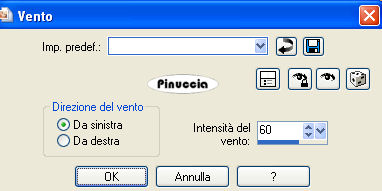 Cambia la modalitÓ di miscelatura di questo livello in Luce diffusa. 3. Livelli>Nuovo livello raster. Attiva lo strumento Pennello  (lo strumento si pu˛ attivare anche premendo sulla tastiera il tasto B), cerca e seleziona il pennello Shapes and curvers 9, e applicalo sull'immagine con il colore di primo piano. Sposta  il pennello nell'angolo in alto a sinistra. il pennello nell'angolo in alto a sinistra.4. Livelli>Nuovo livello raster. Cerca e seleziona il pennello Wild Swirl 4, e applica anche questo con il colore di primo piano. Sposta  questo pennello nell'angolo in alto a destra. questo pennello nell'angolo in alto a destra. 5. Apri il tube la_flowers-11 e vai a Modifica>copia. Torna al tuo lavoro e vai a Modifica>Incolla come nuovo livello. Immagine>Ridimensiona, al 70%, tutti i livelli non selezionato. Regola>Saturazione e tonalitÓ>Viraggio:  Immagine>Rifletti. Immagine>Capovolgi. Regola>Rimozione disturbo in un passaggio. Sposta  il fiore nell'angolo in alto a sinistra. il fiore nell'angolo in alto a sinistra.Cambia la modalitÓ di miscelatura di questo livello in Luce netta. 6. Livelli>Nuovo livello raster. Attiva lo strumento Selezione  , ,clicca sull'icona Selezione personalizzata  e imposta i seguenti settaggi.  Apri l'immagine wolke 176 e vai a Modifica>copia. Torna al tuo lavoro e vai a Modifica>Incolla nella selezione. Cambia la modalitÓ di miscelatura di questo livello in Sovrapponi. 7. Mantieni selezionato. Attiva nuovamente il tube la_city-19, e vai a Modifica>Copia. Torna al tuo lavoro e vai a Modifica>Incolla come nuovo livello. Sposta  il tube in basso, come nell'esempio. il tube in basso, come nell'esempio. Selezione>Inverti. Premi sulla tastiera il tasto CANC  Selezione>Deseleziona. Cambia la modalitÓ di miscelatura di questo livello in Luce netta. 8. Livelli>Nuovo livello raster. Attiva nuovamente Selezione personalizzata  , con i seguenti settaggi: , con i seguenti settaggi: Riempi  la selezione con il colore #752f0c. la selezione con il colore #752f0c.Effetti>Effetti 3D>Smusso a incasso, con i seguenti settaggi: 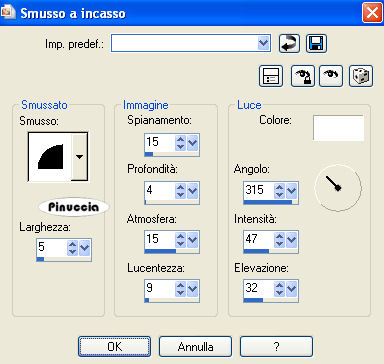 Selezione>Deseleziona. Livelli>Duplica. Immagine>Capovolgi. 9. Apri il tube @nn_141007_photos_227_abstract_tdstudio, e vai a Modifica>Copia. Torna al tuo lavoro e vai a Modifica>Incolla come nuovo livello. Immagine>Ridimensiona, al 60%, tutti i livelli non selezionato. Sposta  il tube nell'angolo in basso a sinistra. il tube nell'angolo in basso a sinistra.Cambia la modalitÓ di miscelatura di questo livello in Luce netta.  10. Apri il tube la_woman_120, e vai a Modifica>copia. Torna al tuo lavoro e vai a Modifica>Incolla come nuovo livello. Immagine>Ridimensiona, al 70%, tutti i livelli non selezionato. Regola>Messa a fuoco>Metti a fuoco. Sposta  il tube a destra, in modo che non si noti la troncatura del piede. il tube a destra, in modo che non si noti la troncatura del piede.Effetti>Effetti 3D>Sfalsa ombra, con i seguenti settaggi, colore nero:  11. Apri il tube la_points_dark, e vai a Modifica>Copia. Torna al tuo lavoro e vai a Modifica>Incolla come nuovo livello. Spostalo  in alto a sinistra accanto al fiore. in alto a sinistra accanto al fiore.Abbassa l'opacitÓ di questo livello al 75%. Apri il tube la_points, e vai a Modifica>Copia. Torna al tuo lavoro e vai a Modifica>Incolla come nuovo livello. Spostalo  nell'angolo in alto a destra, o dove preferisci. nell'angolo in alto a destra, o dove preferisci.Abbassa l'opacitÓ di questo livello al 75%. 12. Apri il tube la_text, e vai a Modifica>Copia. Torna al tuo lavoro e vai a Modifica>Incolla come nuovo livello. Spostalo  nell'angolo in alto a destra. nell'angolo in alto a destra.se trovi difficoltÓ a spostarlo, attiva il puntatore  , ,(o premi il tasto D sulla tastiera); quando hai fatto, per liberarti della griglia, premi il tasto M. 13. Apri il tube la_pfeile, e vai a Modifica>Copia. Torna al tuo lavoro e vai a Modifica>Incolla come nuovo livello. Sposta  il tube a destra, sotto il testo. il tube a destra, sotto il testo.Livelli>Duplica. Immagine>Rifletti. Immagine>Capovolgi. 14. Livelli>Nuovo livello raster. Attiva lo strumento Pennello  cerca e seleziona il pennello mzepeda-quotestack-beauty01, dimensione 400, imposta il colore di primo piano con #dd9d5d (una tonalitÓ media del tuo tube), e applicalo sull'immagine con questo colore. Posiziona  il pennello a sinistra. il pennello a sinistra.Effetti>Effetti 3D>sfalsa ombra, con i seguenti settaggi, colore nero:  Livelli>Duplica. Cambia la modalitÓ di miscelatura di questo livello in Filtra. Attiva il secondo livello dall'alto (il livello originale del pennello). Effetti>Effetti di distorsione>Vento, con i settaggi precedenti. Effetti>Effetti di bordo>Aumenta di pi¨. Livelli>Unisci>Unisci tutto. 15. Immagine>Aggiungi bordatura, 1 pixel, simmetriche, con il colore nero. Immagine>Aggiungi bordatura, 10 pixels, simmetriche, con il colore #dd9d5d. Seleziona questo bordo con la bacchetta magica   Effetti>Plugins>VM Toolbox - Print Screen: 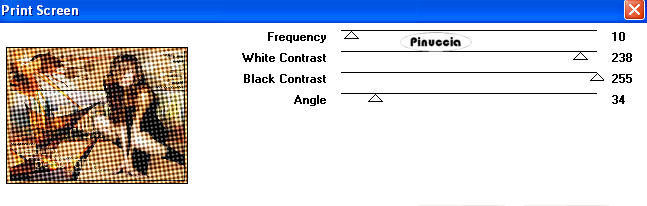 Selezione>inverti. Effetti>Effetti 3D>sfalsa ombra, con i seguenti settaggi, colore nero:  Selezione>Deseleziona. 16. Immagine>Aggiungi bordatura, 1 pixel, simmetriche, con il colore #8e5216 (un colore scuro dal tuo tube). Immagine>Aggiungi bordatura, 2 pixels, simmetriche, con il colore #f6dfc1 (un colore chiaro dal tube). Immagine>Aggiungi bordatura, 1 pixel, simmetriche, con il colore #8e5216. Aggiungi il tuo nome e/o il tuo watermark, e salva in formato jpg.  Se hai problemi o dubbi, o trovi un link non funzionante, o anche soltanto per un saluto, scrivimi. 18 Marzo 2008 |




